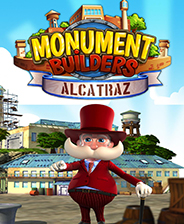如何在苹果电脑上安装Steam安装包并优化游戏体验
要开始在我的苹果电脑上使用Steam,第一步是下载Steam安装包。这个过程其实非常简单,只需要访问Steam的官方网站。打开我的浏览器,输入“store.steampowered.com”,这个网址就是Steam的官方页面。在这里,我可以看到许多关于游戏的信息,界面友好、内容丰富,毫无疑问它是一个很棒的游戏平台。
在官网上,右上角有一个“安装Steam”的按钮,点击这个按钮就可以进入下载页面。在这里可以看到不同平台的版本,我会确保选择适合苹果电脑的版本,通常是“Mac OS X”。确认选择后,点击下载链接,我的电脑就会开始自动下载Steam安装包。这个过程是快速而高效的,我无需等待太久。
下载过程中有一些细节需要注意。确保我的网络连接稳定,这样可以避免下载中断。我也会定期检查一下下载进度,以确保一切顺利。如果下载速度很慢,可以看看是否有其他程序在占用带宽,必要时可以暂停它们。只要注意这些小细节,整个下载过程就会变得更加顺利。
在我的苹果电脑上安装Steam的过程其实并不复杂,跟着步骤走就好。首先,下载完成后,我会找到下载的安装包,通常在“下载”文件夹里。这个文件名一般是“Steam.dmg”。双击这个文件,系统会自动打开一个窗口,里面会有一个Steam图标和我的应用文件夹的快捷方式。
接着,我只需将Steam图标拖动到应用文件夹中,这样Steam就会被安装到我的电脑上。这个过程省时又方便,几乎没有任何技术门槛。安装完成后,我就可以在应用文件夹中找到Steam图标,双击它,启动Steam客户端。
第一次启动Steam时,系统会提示我进行一些基本设置。在这里,我可以选择语言,通常我会选择简体中文,这样更符合我的使用习惯。此外,加载完成后,Steam需要一些时间来更新文件,这是正常现象。我耐心等候,更新完成后就可以开始使用了。整体来说,从下载到安装,这个过程非常顺利且易于操作,给我带来了良好的体验。
在我安装了Steam之后,我开始关注苹果电脑上的游戏兼容性。这真是一个有趣的话题,因为不同的游戏在不同的操作系统上表现可能会很不一样。首先,我发现Steam平台上有大量的游戏可供选择,但并不是所有游戏都能够在我的苹果电脑上完美运行。
在了解支持的游戏类型时,Steam上大部分游戏的说明中都会标明所属的平台。一些游戏特别强调支持macOS,这让我欣慰,我的苹果电脑能够体验到这些优秀的游戏。我每次浏览游戏的时候,都会仔细查看系统要求,尤其是关于操作系统的部分,确保我的设备符合这些要求。通常来说,Steam会以清晰的方式展示这些信息,让我在选择游戏时少走弯路。
如果我偶然发现一款未标明支持macOS的游戏,通常就要对其兼容性进行更深入的调查。这时,我会寻求一些论坛和社区的帮助,看看其他用户的反馈。社区里总会有一些热心的玩家分享他们在苹果电脑上玩那些游戏的体验,这让我能够得到一些直接的信息。如果真心想玩某款游戏,甚至可以考虑一些替代方案,比如查找类似题材或风格的macOS游戏,以此来避免兼容性的问题。这样的方式不仅让我的游戏体验丰富,也能让我找到更多符合苹果电脑的平台游戏。
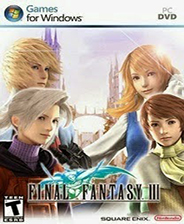
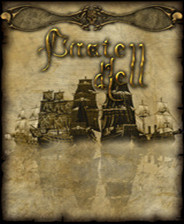
![《米塔》 v20250627升级档+未加密补丁[TENOKE]下载](https://img.3dmgame.com/uploads/images/thumbkwdfirst/20241112/1731399375_798297.jpg)